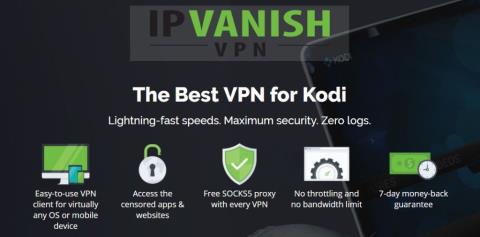Așadar, ai petrecut nenumărate ore configurez Kodi cu versiunea aleasă. Apoi ai petrecut la fel de mult timp modificându-l după bunul plac. Acum tocmai ai un dispozitiv Amazon Fire TV Stick nou-nouț, iar perspectiva de a trebui să o faci din nou este cam deprimantă, nu-i așa? Ce-ar fi dacă ai putea transfera cu ușurință versiunea ta - și toate personalizările acesteia - pe Fire TV Stick? Ei bine, transferul unei versiuni Kodi pe Fire Stick - sau pe orice alt dispozitiv, de altfel - nu este chiar atât de greu, dacă știi cum să o faci.
Astăzi, vom începe prin a explica ce sunt build-urile. Presupunem că majoritatea dintre voi știți deja, dar, pentru cei care nu știu, acest lucru ne va asigura că vom porni cu toții de la aceeași pagină. Apoi vă vom ghida prin transferul unui build Kodi pe un Fire TV Stick folosind două metode diferite. Și înainte de a încheia, vom discuta și despre transferul unui build Kodi pe un alt tip de dispozitiv.
Obține VPN-ul numărul 1 în clasament
68% REDUCERE + 3 LUNI GRATUITE
Pentru o confidențialitate sporită în timpul utilizării Kodi, utilizați un VPN
Furnizorii de servicii de internet sunt cunoscuți pentru monitorizarea activității online a utilizatorilor lor. Fac acest lucru pentru a se asigura că nimeni nu le încalcă termenii și condițiile. Și atunci când suspectează că cineva ar putea face acest lucru, pot reacționa prin reducerea vitezei, trimiterea de notificări privind încălcarea drepturilor de autor sau chiar întreruperea serviciului. Un VPN vă protejează confidențialitatea prin criptarea tuturor datelor care intră și ies din computer folosind algoritmi puternici care fac aproape imposibilă spargerea acestora. Nici măcar furnizorul dvs. de servicii de internet nu va ști unde mergeți sau ce faceți online. Ca bonus, prin utilizarea serverelor amplasate corespunzător, un VPN permite ocolirea restricțiilor geografice.
Alegerea unui VPN poate fi o provocare dacă iei în considerare numeroșii furnizori disponibili. Printre cei mai importanți factori de luat în considerare se numără o viteză mare de conectare pentru a evita buffering-ul, o politică de neînregistrare a datelor (no-logging) pentru a-ți proteja și mai mult confidențialitatea, nicio restricție de utilizare pentru a accesa orice conținut la viteză maximă și software disponibil pentru dispozitivul tău .
Cel mai bun VPN pentru utilizatorii Kodi: IPVanish
Am testat mai multe VPN-uri în funcție de cele mai importante criterii ale noastre, iar furnizorul pe care îl recomandăm utilizatorilor Kodi este IPVanish . Cu servere în întreaga lume, fără limită de viteză sau throttling, lățime de bandă nelimitată, trafic nerestricționat, o politică strictă de neînregistrare a înregistrărilor și software client disponibil pentru majoritatea platformelor, IPVanish oferă performanțe și valoare impresionante.
IPVanish oferă o garanție de returnare a banilor în 7 zile, ceea ce înseamnă că aveți la dispoziție o săptămână pentru a-l testa fără riscuri. Vă rugăm să rețineți că cititorii WebTech360 Tips pot economisi un procent masiv de 60% aici cu abonamentul anual IPVanish , reducând prețul lunar la doar 4,87 USD/lună.
Ce este o versiune Kodi?
O versiune Kodi poate fi considerată un set preconfigurat de suplimente, repozitorii, comenzi rapide, skin-uri, parametri și/sau alte setări. Acestea sunt create de dezvoltatorii Kodi pentru a ușura viața utilizatorului. În loc să instalați mai multe repozitorii și suplimente separat, instalați o singură versiune care se ocupă de toate. La fel ca suplimentele, versiunile sunt de cele mai multe ori instalate dintr-un repozitoriu. Rezultatul instalării unei versiuni Kodi este ceea ce dezvoltatorul său consideră a fi instalarea Kodi perfectă.
Există versiuni „specializate”, cum ar fi, de exemplu, versiunile care se concentrează în principal pe filme sau altele care se concentrează pe emisiuni TV sau sport. Există, de asemenea, versiuni care vizează anumite tipuri de hardware sau metode de introducere a datelor de către utilizator. De exemplu, unele versiuni sunt create pentru a utiliza mai bine introducerea de date de pe ecranul tactil. Și există versiuni create pentru a rula pe hardware cu funcții reduse, cum ar fi Amazon Fire Stick.
Un mare avantaj al versiunilor Kodi este că pot ascunde complexitățile utilizării Kodi. De exemplu, o versiune Kodi ar putea include o secțiune Filme care include scurtături către diferite părți ale multiplelor suplimente instalate. Ca utilizator, nu trebuie să știi despre niciunul dintre aceste suplimente. Acestea sunt ascunse de tine.
De ce să transferi construcțiile pe un alt dispozitiv?
Te aud întrebându-te „dacă instalarea unei versiuni este atât de ușoară, de ce m-aș mai deranja să o transfer pe un alt dispozitiv?” Aceasta este o întrebare foarte bună și există mai multe motive pentru aceasta. Unul dintre ele, și probabil cel mai important, este că este posibil să fi făcut niște personalizări la versiunea ta. Ai fi putut adăuga un supliment care considerai că lipsește, ai fi putut configura alte suplimente cu propriile setări personalizate, cum ar fi IMDB sau informațiile contului Trakt pentru suplimentele care acceptă acest tip de integrare.
Un alt motiv este pur și simplu faptul că instalarea versiunilor poate dura uneori destul de mult timp. Datorită numărului mare de extensii de diferite tipuri care sunt instalate, nu este neobișnuit ca instalările versiunilor să dureze câteva minute. Uneori, transferul versiunii pe dispozitivul țintă poate dura mai puțin decât reinstalarea unei versiuni.
Acest lucru nu este doar pentru construcții
Procesele și metodele descrise aici nu sunt doar pentru versiuni. Le puteți folosi și pentru a transfera starea instalării dvs. actuale de Kodi. Imaginează-ți că ați petrecut săptămâni întregi instalând suplimente, ajustând setările acestora după preferințe, alegând skin-uri și screensavere. De fapt, ați depus considerabil mai multă muncă decât cineva care a instalat o versiune. Cu siguranță nu veți dori să fiți nevoit să o luați de la capăt doar pentru că schimbați platformele.
Adevărul este că procedurile noastre nu transferă de fapt versiuni. Ceea ce fac ele, de fapt, este să transfere starea curentă a instalării Kodi, a suplimentelor, skin-urilor, screensaver-elor și, împreună cu toate setările și ajustările personalizate.
Transferarea versiunii Kodi
Există mai multe modalități de realizare a acestei sarcini. Depinde de conectivitatea pe care o au dispozitivele sursă și țintă. Acest ghid presupune că veți transfera versiuni de pe un computer pe un dispozitiv Fire TV Stick și, de asemenea, pe alte tipuri de dispozitive, inclusiv pe un alt computer. Și, după cum vom vedea, poate fi folosit și pentru a transfera setările pe același computer. Credeți-ne, odată ce vă explicăm de ce acest lucru ar putea fi util, nu veți mai găsi acest lucru atât de bizar.
Notă : Toate procedurile descrise mai jos presupun că ați instalat deja Kodi pe dispozitivul țintă și că l-ați rulat cel puțin o dată.
Localizarea fișierelor de compilare pe dispozitivul sursă
Pe scurt, transferul unei versiuni de pe un dispozitiv pe altul este doar o chestiune de transfer a trei directoare sau foldere. Folderele în cauză se numesc addons , media și userdata . Toate se află în folderul de date Kodi, dar aici lucrurile se complică mai mult. Locația folderului de date Kodi variază în funcție de sistemul de operare. Iată unde le veți găsi pe cele mai comune sisteme de operare Kodi.
- Windows : C:\Users\ NUME UTILIZATOR \AppData\Roaming\Kodi\ (înlocuind NUME UTILIZATOR cu numele dvs. de utilizator real)
- Linux : ~/.kodi/
- MacOS : /Users/ USERNAME /Library/Application Support/Kodi/ (înlocuind USERNAME cu numele de utilizator real)
Notă : În MacOS, conținutul acestui folder este ascuns în mod implicit. Pentru a-l afișa, deschideți un terminal și navigați la folderul de mai sus tastând următoarea comandă
cd /Utilizatori/ NUME UTILIZATOR /Bibliotecă/Asistență aplicații/Kodi/
Apoi, introduceți următoarea comandă pentru a afișa toate fișierele ascunse din folder.
chflags nohidden ~/Bibliotecă
- iOS : /private/var/mobile/Library/Preferences/Kodi/
Notă : Nu există nicio modalitate de a vizualiza fișiere sau foldere ascunse din iOS. Prin urmare, nu puteți transfera direct o versiune de pe sau pe un dispozitiv iOS. Există modalități de a ocoli această limitare, dar acestea nu intră în domeniul de aplicare al acestui articol. Acestea sunt cazuri în care ar putea fi mai simplu să reinstalați versiunea pe noul dispozitiv.
- Android : Android/data/org.xbmc.kodi/files/.kodi/
Notă : Este posibil să fie nevoie să îi setezi exploratorului de fișiere să afișeze fișierele ascunse. Această opțiune este de obicei accesibilă prin meniul de setări al exploratorului de fișiere.
- LibreELEC/OpenELEC : /storage/.kodi/
Transferarea unei versiuni pe un stick Amazon Fire TV (sau pe orice dispozitiv Android fără stocare externă)
Scopul nostru în acest articol este să vă arătăm cum să transferați o versiune Kodi pe un dispozitiv Fire TV Stick, o piesă hardware cu capacități de interfață limitate. Spre deosebire de alte dispozitive similare, Fire TV Stick nu are port USB, deci nu îl puteți conecta la un computer și nici nu puteți conecta un dispozitiv de stocare extern - cum ar fi o cheie USB sau un hard disk extern - la acesta. Singurul lucru pe care îl aveți este o conexiune WiFi cu capacități foarte limitate de acces la rețeaua locală.
Instalarea ES File Explorer pe Amazon Fire TV Stick
Având în vedere conectivitatea limitată a dispozitivului, singura modalitate prin care putem transfera o versiune este prin rețea. Există două modalități prin care puteți face acest lucru, prin rețeaua locală sau utilizând serviciul de stocare online Dropbox. Ambele necesită instalarea programului ES File Explorer pe Fire TV Stick.
Notă : Dacă utilizați un alt tip de dispozitiv Android fără spațiu de stocare extern, puteți instala ES File Explorer din Magazinul Google Play.
Instalarea ES File Explorer pe Amazon Fire TV Stick
Accesați ecranul principal al Fire TV Stick apăsând butonul Acasă de pe telecomandă. De acolo, faceți clic pe Căutare, care se află în partea de sus a meniului ecranului principal .
Căutați fișierul es tastând-o folosind tastatura de pe ecran.
Din rezultatele căutării, selectați aplicația ES File Explorer .
Selectați Descărcare pentru a începe descărcarea și instalarea ES File Explorer pe Fire TV Stick.
După finalizarea instalării, faceți clic pe Deschidere pentru a lansa ES File Explorer pe Fire TV Stick.
Acum ești gata să îl folosești.
Metoda 1: Transfer direct folosind rețeaua locală
Această metodă presupune că computerul sursă este conectat la aceeași rețea ca Fire TV Stick și că folderul său de date Kodi este disponibil dintr-o partajare de rețea.
Din aplicația Es File Explorer pe care tocmai am instalat-o și lansat-o, faceți clic pe Rețea din meniul din partea stângă. Fila se va extinde și apoi va trebui să faceți clic pe LAN . Apoi, în partea dreaptă, faceți clic pe butonul Scanare .
Aceasta va lansa o scanare a rețelei locale pentru dispozitivele disponibile. Calculatorul sursă ar trebui să apară în curând. Apoi, puteți naviga prin partajările sale pentru a găsi folderul de date Kodi care conține folderele addons , media și userdata .
Dacă nu vedeți computerul sursă al partajării corecte și nu puteți naviga la locul unde se află cele trei foldere, verificați parametrii de partajare pe computerul sursă. Și dacă modificați ceva, aveți răbdare, deoarece unele modificări de partajare pot dura câteva minute pentru a intra în vigoare.
După ce poți vedea cele trei foldere de pe dispozitivul sursă în ES File Explorer pe Fire TV Stick, ești gata să începi să le copiezi. Ține apăsat butonul Selectare al telecomenzii și dă clic pe fiecare dintre folderele addons , media și userdata .
Interfața cu utilizatorul a Fire TV Stick este puțin dificil de utilizat, dar acum trebuie să te întorci la meniul din stânga, să mergi în partea de jos și să găsești și să apeși butonul Copiere . Nu-ți face griji, pare mai complicat decât este în realitate.
Reveniți la fila Rețea din partea stângă. De data aceasta, faceți clic pe Local și navigați la Android/data/org.xbmc.kodi/files/.kodi/ . Odată ajuns acolo, faceți clic pe butonul Lipire . Veți fi întrebat dacă doriți să suprascrieți fișierele existente. Exact asta vrem să facem, așa că faceți clic pe Suprascrie .
În funcție de dimensiunea versiunii pe care o transferați, copierea poate dura câteva minute. După finalizarea copierii, puteți porni Kodi și verifica dacă totul s-a instalat corect. Noul skin poate dura puțin timp pentru a finaliza configurarea inițială, apoi ar trebui să funcționeze normal.
Metoda 2: Utilizarea Dropbox
A doua metodă presupune că sunteți familiarizat cu Dropbox și că aveți deja un cont Dropbox și că ați copiat cele trei foldere ( addons , media și userdata ) în Dropbox. Există câteva avantaje ale utilizării acestei metode. În primul rând, poate fi utilizată între dispozitive care nu sunt conectate la aceeași rețea. De fapt, acestea s-ar putea afla pe continente diferite. Tot ce este necesar este ca ambele dispozitive să aibă acces la internet. Celălalt avantaj este că nu necesită modificări la computerul sursă în ceea ce privește partajările.
Primul pas este să copiați toate cele trei foldere (addons , media și userdata) în Dropbox de pe computerul sursă. Modul de realizare a acestui lucru diferă în funcție de sistemul de operare, dar presupunem că sunteți suficient de familiarizat cu Dropbox și sistemul dvs. de operare pentru a finaliza acest pas.
Acum, pe Fire TV Stick cu ES File Explorer pornit, faceți clic încă o dată pe rețea din meniul din stânga, dar de data aceasta, faceți clic pe Cloud în loc de LAN.
Apoi, faceți clic pe Nou în dreapta sus și apoi alegeți Dropbox din opțiunile disponibile. Vi se va solicita să vă conectați la contul dvs. Dropbox.
După ce te-ai conectat la contul tău Dropbox, navighează la locația folderelor addon, media și userdata. Apoi, așa cum s-a explicat în secțiunea anterioară, ține apăsat butonul Selectare al telecomenzii și dă clic pe fiecare dintre folderele addon, media și userdata.
De asemenea, așa cum am arătat anterior, faceți clic pe butonul Copiere. Apoi, reveniți la fila Rețea din partea stângă, faceți clic pe Local și navigați la Android/data/org.xbmc.kodi/files/.kodi/ și, în final, faceți clic pe butonul Lipire. Când vi se solicită să suprascrieți fișierele existente, faceți clic pe Suprascrie.
Timpul necesar depinde în mare măsură de lățimea de bandă a internetului și de dimensiunea construcției. Așteptați-vă să dureze considerabil mai mult decât transferul direct explicat anterior.
Transferul unei versiuni către alte tipuri de dispozitive
Transferul fișierelor pe un Amazon Fire TV Stick este printre cele mai complicate tipuri de transfer pe care le veți întâlni. Transferul unei versiuni pe orice alt dispozitiv este floare la ureche în comparație cu acesta. Desigur, dacă dispozitivul dvs. țintă rulează Android, puteți instala ES File Explorer pe acesta și puteți utiliza una dintre cele două metode descrise anterior.
Există nenumărate modalități prin care poți transfera extensiile, fișierele media și folderele userdata pe alte dispozitive. Ne vom concentra pe două dintre ele, deoarece sunt cele mai utilizate metode.
Metoda 1: Transfer direct folosind rețeaua locală Dispozitivele
Aceasta este similară cu prima metodă de transfer de fișiere pe un Fire TV Stick, dar, în loc să utilizați exploratorul de fișiere ES, veți utiliza exploratorul sau managerul de fișiere al sistemului de operare țintă. Metoda diferă foarte mult de la un sistem la altul, ceea ce face aproape imposibil să vă oferim instrucțiunile detaliate pe care le oferim de obicei.
Va trebui să fii oarecum familiarizat și confortabil atât cu sistemul de operare sursă, cât și cu cel de destinație. Și, deși nu îți putem spune cu adevărat cum să faci fiecare pas, îți putem spune care sunt aceștia.
De pe dispozitivul țintă, deschideți exploratorul sau managerul de fișiere, în funcție de cum se numește.
Apoi navigați la rețeaua locală și găsiți dispozitivul sursă. Navigați prin folderele dispozitivului până ajungeți la locul unde se află suplimentele, fișierele media și datele utilizatorului și copiați-le.
Apoi, trebuie să navigați înapoi la folderul Kodi al dispozitivului local și să lipiți cele trei foldere copiate.
Metoda 2: Utilizarea unor suporturi de stocare externe
Ultima metodă pe care o vom explora implică utilizarea unor medii de stocare externe, cum ar fi o cheie USB. Cerința, desigur, este ca ambele dispozitive să accepte acest tip de dispozitive. Procesul variază în funcție de sistemul de operare, dar necesită pur și simplu să copiați cele trei foldere de pe dispozitivul sursă pe cheia USB, să scoateți cheia și să o conectați la dispozitivul țintă și să copiați din nou cele trei foldere de pe cheia USB în folderul Kodi al dispozitivului țintă.
Cu această ultimă metodă, dispozitivele sursă și țintă pot fi unul și același. Imaginați-vă, de exemplu, că rulați Kodi pe un Raspberry Pi cu sistemul de operare Raspbian. Dintr-un motiv oarecare, decideți că preferați să treceți la sistemul de operare LibreELEC. În acest caz, ați copia cele trei foldere de pe Raspbian pe cheia USB, apoi ați reformata cardul SD Raspberry Pi și ați instala LibreELEC și, în final, ați copia cele trei foldere de pe cheia USB înapoi pe Raspberry Pi și voilà! Acum aveți un Kodi identic, cu excepția faptului că acum rulează pe LibreELEC.
Încheind
Probabil că există mai multe modalități de a transfera o versiune Kodi pe Fire Stick și alte dispozitive, dar scopul nostru a fost să vă prezentăm cele mai comune și mai ușoare metode. Și, din moment ce transferul unei versiuni nu este altceva decât copierea a trei foldere de pe dispozitivul sursă pe cel țintă, nu este o sarcină complicată. Cu ajutorul unei aplicații precum ES File Explorer, sarcina este relativ simplă și rapidă, necesitând o pregătire minimă.
Ai încercat vreodată să transferi o versiune de pe un dispozitiv Kodi pe altul? Ai dori să ne împărtășești experiența ta? Suntem interesați în mod special să aflăm despre orice probleme pe care le-ai întâmpinat și cum le-ai rezolvat. Și dacă ai probleme nerezolvate, de ce să nu le menționezi și pe acestea? Poate un alt cititor te va putea ajuta. Folosește comentariile de mai jos pentru a ne împărtăși experiența ta.